Summa eller beräkna alla rader ovan i varje kolumn i Excel
Om det finns ett stort antal värden inom ett intervall, hur kan du summera värden i alla rader ovan i varje kolumn som nedan visas på skärmdumpen? Du kanske vill välja formeln = SUM (intervall), men här kommer jag att ge några enklare knep.

Beräkna alla rader ovan med OFFSET-funktionen
Beräkna alla rader ovan av Kutools för Excel
Beräkna alla rader ovan med OFFSET-funktionen
Det finns en formel som automatiskt kan summera alla rader ovanför sumcellen utan att välja intervall.
Skriv denna formel
=VLOOKUP("HR",TRIM($B$3:$C$6),2,0)=SUM(OFFSET(B1,,,ROW()-1,1))
Tryck på i cellen som du vill summera alla rader ovan ange nyckel.
B1 är den första cellen i kolumnen du vill summera raderna.
Sedan kan du dra fyllningshandtaget över cellerna som behöver denna formel.
Anmärkningar: du kan ändra SUM till annan beräkning efter behov, till exempel, genomsnitt alla rader ovan, använd formeln
=AVERAGE(OFFSET(B1,,,ROW()-1,1))
Beräkna alla rader ovan av Kutools för Excel
Här är en funktion i Kutools för Excel, Personsökning av delsummor, som tillämpar samma beräkning på alla rader ovan i varje kolumn.
| Kutools för Excel, med mer än 300 praktiska funktioner, gör dina jobb enklare. | ||
Efter gratis installation Kutools för Excel, gör så här:
1. klick Kutools Plus > Personsökning av delsummor.

2. I Personsökning av delsummor dialogrutan, kontrollera de kolumner och funktioner du vill använda, som standard har alla använda kolumner kontrollerats. Klick Ok.
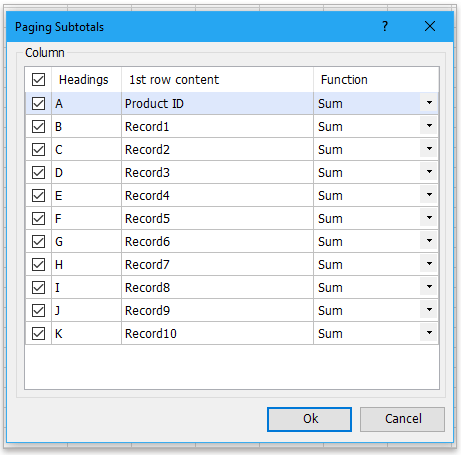
Nu visas resultaten enligt nedan.
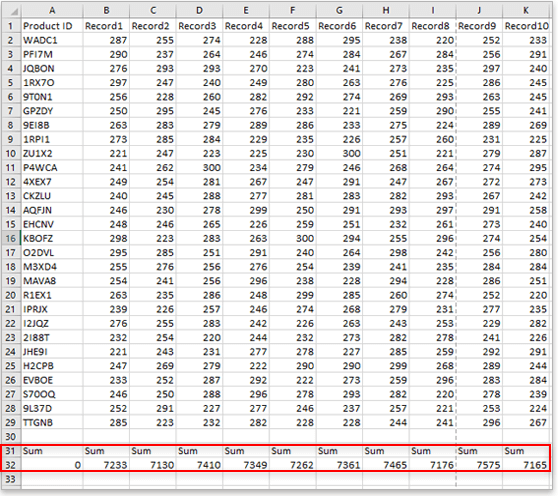
Provfil
Klicka för att ladda ner exempelfilen
SUMIF-funktionen
Nu kommer denna handledning att förklara syntaxt och argument för SUMIF-funktionen, kommer också att ge några grundläggande exempel för att förklara SUMIF-funktionen.
Räkna / summera cellerna som är större än men mindre än ett tal
I denna artikel tillhandahåller den metoderna för räkna eller summa celler som är större än eller mindre än ett specificerat antal.
Summa varannan eller nionde rad / kolumn i Excel
Som vi alla vet kan vi använda Sum-funktionen för att lägga till en lista med celler, men ibland behöver vi summera alla andra celler för något ändamål, och Excel har ingen standardfunktion som gör att vi kan summera varje nionde cell. I den här situationen, hur kunde vi summera varannan eller nionde rad / kolumn i Excel?
Sammanfatta data från kalkylblad / arbetsböcker till ett kalkylblad
Antag att du har en arbetsbok som innehåller flera kalkylblad, och varje kalkylblad har samma layout. Och nu måste du slå samman flera kalkylblad och beräkna de slutliga resultaten till ett huvudkalkylblad, hur kan du konsolidera eller sammanfatta data från flera kalkylblad eller arbetsböcker till ett huvudkalkylblad?
Samma samma cell i flera ark i Excel
Om du har en arbetsbok och vill summera värdena i samma cell som A2 i varje kalkylblad, hur kan du lösa det?
De bästa Office-produktivitetsverktygen
Kutools för Excel löser de flesta av dina problem och ökar din produktivitet med 80%
- Super Formula Bar (enkelt redigera flera rader med text och formel); Läslayout (enkelt läsa och redigera ett stort antal celler); Klistra in i filtrerat intervall...
- Sammanfoga celler / rader / kolumner och förvaring av data; Delat cellinnehåll; Kombinera duplicerade rader och summa / genomsnitt... Förhindra duplicerade celler; Jämför intervall...
- Välj Duplicera eller Unikt Rader; Välj tomma rader (alla celler är tomma); Super Find och Fuzzy Find i många arbetsböcker; Slumpmässigt val ...
- Exakt kopia Flera celler utan att ändra formelreferens; Skapa referenser automatiskt till flera ark; Sätt in kulor, Kryssrutor och mer ...
- Favorit och sätt snabbt in formler, Intervall, diagram och bilder; Kryptera celler med lösenord; Skapa e-postlista och skicka e-post ...
- Extrahera text, Lägg till text, ta bort efter position, Ta bort mellanslag; Skapa och skriva ut personsökningstalsatser; Konvertera mellan celler innehåll och kommentarer...
- Superfilter (spara och tillämpa filterscheman på andra ark); Avancerad sortering efter månad / vecka / dag, frekvens och mer; Specialfilter av fet, kursiv ...
- Kombinera arbetsböcker och arbetsblad; Sammanfoga tabeller baserat på nyckelkolumner; Dela data i flera ark; Batchkonvertera xls, xlsx och PDF...
- Gruppering av pivottabell efter veckonummer, veckodagen och mer ... Visa olåsta, låsta celler av olika färger; Markera celler som har formel / namn...

- Aktivera flikredigering och läsning i Word, Excel, PowerPoint, Publisher, Access, Visio och Project.
- Öppna och skapa flera dokument i nya flikar i samma fönster, snarare än i nya fönster.
- Ökar din produktivitet med 50 % och minskar hundratals musklick för dig varje dag!



